
- מְחַבֵּר John Day [email protected].
- Public 2024-01-30 09:13.
- שונה לאחרונה 2025-01-23 14:46.



פרויקטים של Fusion 360 »
השתמשתי במקלדת Microsoft Natural Elite במשך שנים. ואחרי כמעט 20 שנה של שירות נאמן, זה בסוף חייו. במהלך חיפוש אחר מחליף, הסתכלתי גם על מקלדות מכניות שונות. ומכיוון שאני עושה באופן קבוע פרויקטים של DIY, חשבתי שזו תהיה חוויה נהדרת להכין מקלדת כזו בעצמי.
זהו פרויקט המקלדת המכנית הראשונה שלי. וזה יהיה לשימוש יומיומי. למרות שהאפשרויות כמעט אינסופיות, אני מגביל את עצמי לפונקציונליות הבסיסית: מקלדת ארגונומית עם פונקציות עכבר. בעת חיפוש חלקים נתקלתי בסוג מתג חדש. גרסה פרופיל נמוך של ה- Cherry MX Red. זה מאפשר לייצר מקלדת מכנית דקה. וניסיתי לשמור על המקלדת דקה ככל האפשר.
העיצוב כולו נעשה עם Autodesk Eagle ו- Fusion 360. בזאת השתמשתי באפשרות לטעון את הלוח המודפס ישירות לתוכנית הציור התלת -ממדית. בנוסף לתוכניות אלה, קוד Python משמש לתמיכה בשלבים שונים. לכן מדריך זה מכיל דוגמאות רבות לפייתון.
לא הוספתי שום תכונה 'נחמד שיש' המוסיפה מורכבות. אין נוריות LED ברקע, יציאות USB נוספות, רמקולים ו/או תצוגות. ישנן כמה יציאות GPIO פנויות לתכונות נוספות, אך אלה עדיין לא בשימוש.
אספקה
מקלדת זו מכילה את החלקים הבאים:
- Raspberry Pi Zero WH (קיווי אלקטרוניקה)
- Cherry MX פרופיל נמוך אדום (Cherry MX, רייכלט)
- מפתחות UHK (מקלדת האקינג האולטימטיבית)
- כבל שטוח 16 IDC (Aliexpress)
- מחבר DC3 2x8 (Aliexpress)
- מחבר GPIO בעל 40 פינים (Kiwi Electronics)
- מרכזי מפתח (Aliexpress)
- משטח לבד דבק 200 על 150 (אקשן, אמזון)
- דיודות 1N4148 (Aliexpress)
- PCB מותאם אישית (Jlcpcb)
- DIN965 M2, 5 x 5 ברגים (Microschroeven)
- DIN439 M2, 5 אגוזים (Microschroeven)
נעשה שימוש בתוכנה הבאה:
- Fusion 360 (Autodesk)
- נשר (Autodesk)
- Raspbian (Raspberry Pi)
- לקוח SSH (מרק)
- עורך טקסט (Ultraedit)
שלב 1: עיצוב מקלדת



הרעיון הראשוני היה לבנות מחדש את Microsoft Natural Keyboard Elite עם מתגים מכניים. אבל פירוק המקלדת גילה שזה לא כל כך פשוט. מכסי המפתחות בהם משתמשים אינם תואמים למתגים מכניים. המשמעות הייתה שעלי למצוא עיצוב אחר.
ישנם מספר פרויקטים עם מקלדות מכניות, אך מעטים הם בעלי עיצוב ארגונומי. נתקלתי בשני מועמדים אפשריים: Ergodox ומקלדת האקינג האולטימטיבית (UHK). שניהם מקלדות קוד פתוח. כל התיעוד של UHK מונח ב- Github, ולכן מהווה השראה רבה לעיצוב keybaord שלי.
ההבדל הגדול ביותר בין Ergodox ל- UHK הוא מיקום המפתחות. עם Ergodox, המפתחות נמצאים זה מעל זה ישירות. ול- UHK יש פריסה מסורתית יותר.
שלב 2: בוררי MX דובדבן

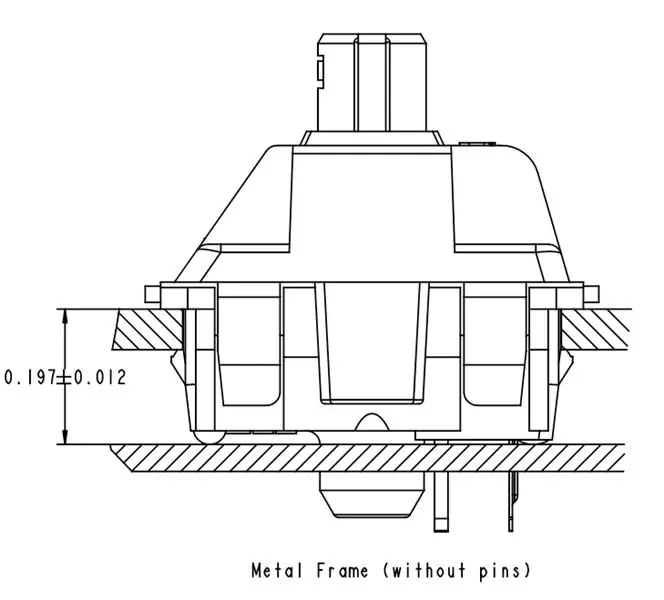
אחת הבחירות החשובות ביותר בעת ביצוע מקלדת מכנית היא המתגים. ישנם מספר יצרנים של מתגים אלה, ובחרתי ביצרנית המוכרת והמובילה בעולם: Cherry MX. מתגים אלה זמינים בדרך כלל ומתועדים היטב. בנוסף, סוג זה הוא אחד המתגים הנפוצים ביותר על ידי מקלדות מכניות DIY. ודף המפתחים באתר Cherry הוא התחלה טובה.
ישנן מספר גרסאות ורכשתי בודק מתגי מפתחות Cherry MX 9 כדי לבדוק את סוג המתגים השונים. לכל מתג יש צבע שונה, וצבע זה מציין את מאפייני המתג:
עוצמת ההפעלה של Cherry MX Red נמוכה 45 גרם, שקטה, חלקה.
Cherry MX Black כוח הפעלה גבוה 60 גרם, שקט, חלק. כחול Cherry MX כחול בינוני 50 גרם כוח הפעלה, קליקני, חזק. שרי MX בראון כוח הפעלה נמוך 55 גרם, מכה שקטה במישוש. כוח ההפעלה Cherry MX Green Tactile & Clicky 80 גרם - מתג מישוש ולחיצה קשיח. Cherry MX Firm -Brown Firm Linear 60g כוח הפעלה - בליטה מישוש, ללא קליק. Cherry MX אפור -שחור מישוש 80 גרם כוח הפעלה - בליטה מישוש יציבה, ללא קליק. Cherry MX clear Tactile 55g כוח הפעלה - בליטה מישוש, אין קליק. כוח ההפעלה Cherry MX Tactile & Clicky 65 גרם - מתג לחיצה מישוש וקל יותר.
המקלדת שלי לא אמורה לעשות הרבה רעש. זה מצמצם את המתגים האפשריים לאדום, חום, שחור, אפור או בהיר. ואחרי כמה בדיקות, אני מעדיף מתגים חומים או אדומים.
שלב 3: פרופיל נמוך Cherry MX
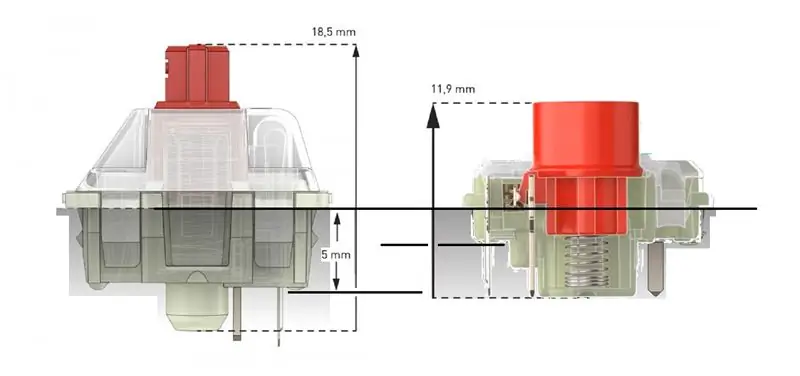

סגנית בתחרות Raspberry Pi 2020
מוּמלָץ:
To -Go Cup Lantern - מנורת DIY מפוצלת DIY: 11 שלבים

To -Go Cup Lantern - DIY מעגל קטע: תעשה לולאה של מעגל קטע. הוא נדלק ונכבה באמצעות הלשונית שעל המכסה. פרויקט זה ניתן להתאמה אישית רבה, רק וודא שהמעגל הושלם כך שהסוללה מתחברת לנורית ואז הפוך אותו לשלך
מקלדת מכנית ErgoDox: 11 שלבים (עם תמונות)

מקלדת מכנית ErgoDox: מקלדת ErgoDox הינה מקלדת מפוצלת, מכנית וניתנת לתכנות. הוא בעל קוד פתוח מלא, כל מה שאתה צריך לבנות אותו הוא לקנות את החלקים ולהקדיש את הזמן. אני עובד כמהנדס תוכנה ותמיד מחפש דרכים לשפר את המוצר שלי
ניקוי מקלדת מכנית ישנה: 5 שלבים (עם תמונות)

ניקוי מקלדת מכנית ישנה: מקלדות מכניות היו נפוצות ופופולריות מאוד בשנות התשעים ומוקדמות יותר, ועבור אנשים רבים התחושה והצליל שהעניקו דומה יותר למכונות הכתיבה שאולי היו רגילות אליהן בעבר. מאז, המקלדת המכנית
מקלדת מהירה ומלוכלכת (מקלדת ריקה): 3 שלבים

מקלדת מהירה ומלוכלכת (מקלדת ריקה): מקלדת Das היא שמה של המקלדת הפופולרית ביותר ללא כתובות על המקשים (מקלדת ריקה). מקלדת Das נמכרת במחיר של 89.95 $. מדריך זה ינחה אותך אם כי תכין לבד עם כל מקלדת ישנה שיש לך בסביבה
ניקוי מקלדת אלומיניום של אפל . או כל מקלדת אחרת בעלת מגע רך: 5 שלבים

ניקיון מקלדת אלומיניום של אפל …. או כל מקלדת אחרת בעלת מגע רך: עד כמה שאתה או אני יכולים לנסות לשמור על מקלדות תפוחי האלומיניום שלנו, הן הופכות מלוכלכות לאחר שנה בערך. המדריך הזה הוא לעזור לך לנקות אותו. היזהר, כי אינני אחראי אם המקלדת שלך תישבר תוך כדי פעולה זו … SUCKS F
